Вредно ли выключать компьютер?
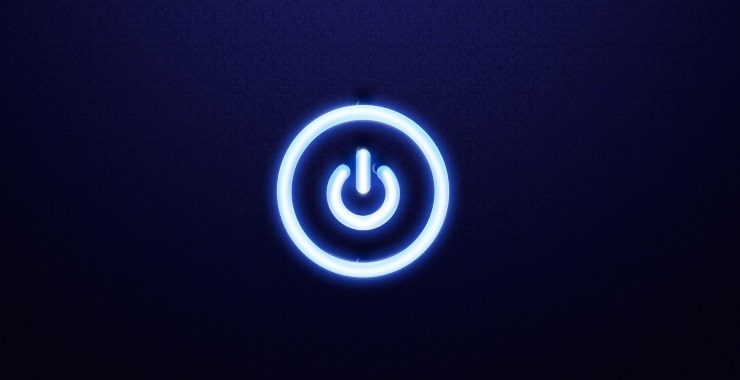
Существует мнение, что компьютер или ноутбук не стоит никогда выключать — это будто бы продлевает жизнь его компонентам. Так ли это?
Очевидно, что держать в комнате жужжащий вентилятором компьютер неприятно, особенно если вы чутко спите или вашим близким может помешать гудящий вентилятор или хрустящий жёсткий. В случае с устройствами, которые охлаждаются пассивно и оснащены твёрдотельными накопителями ситуация иная — они абсолютно бесшумные, поэтому не мешают отдыхать.
Выключение компьютера негативно влияет на жёсткий диск. Каждый цикл выключения и включения, по измерениям производителей, сокращает его жизнь примерно на 40 часов. Это неудивительно: магнитный HDD создаётся по технологии, которая была разработана в 50-х годах прошлого столетия, а компьютеры в то время были безумно редкими, ещё более безумно дорогими и никто особо не задумывался о том, что нужно ли их включать на ночь, потому что они занимали целую комнату и грелись как бойлерные.

Что касается вентилятора, с одной стороны, постоянная работа изнашивает его, а с другой — при простое он собирает пыль, которая может привести к шуму и поломке. Что вреднее для вентилятора — вращаться и стирать механические части или собирать пыль и работать менее эффективно — сказать сложно. Вредно и то, и другое. Лучше всего — избавиться от вентилятора, заменив его жидкостной системой охлаждения, или установить процессор, которому хватает радиатора.
На долголетие других компонентов включение и выключение компьютера не оказывает столь сильного влияния, поскольку в них отсутствуют механические части, которые могут запылиться или перестать двигаться из-за длительного простоя. Также нужно учитывать, что работающий компьютер потребляет энергию, причём с этим у них полная беда. Процессоры Intel и AMD, в отличие от чипсетов на базе ядер ARM в планшетах, производят громоздкие вычисления даже в режиме простоя, поэтому сильно греются и накручивают счётчик энергии.
Получается довольно парадоксальная ситуация. Вреднее всего выключать компьютер, оснащённый магнитным жёстким диском и вентиляторным охлаждением, хотя именно он шумит и жрёт электричество как пылесос. Устройства с SSD и процессорами, которым для охлаждения хватает лишь радиатора или металлического корпуса, можно выключать, не опасаясь, что в следующий раз они не включатся, но именно они не шумят и не заставляют вас нервничать при получении счёта от энергокомпании, снабжающей вас электричеством. Вывод напрашивается сам собой: время апгрейдиться, если вы всё ещё не.
Нужно ли выключать компьютер?
Привет друзья! Хочу затронуть сегодня очень интересную тему, и постараться ответить на вопрос а нужно ли выключать компьютер? Я имею введу нужно ли его выключать, когда Вы например уходите на пару часов или на ночь.


Мне действительно очень часто задают такой вопрос. Говорят, а ничего страшного нет в том, что мы его часто выключаем, или пускай будет включенный?
И ответ мой такой: если вы оставляете компьютер на пару минут, или даже часов, то лучше его поставить в спящий режим, или же он сам уснет через некоторое время. Что касается отключения на ночь, то нужно выключать, мне кажется ему ни к чему гудеть всю ночь Вам под ухом. и тем более, попробуйте поработать за компьютером день или два без перезагрузки, да он же будет так жестко тупить, что на нем уже будет трудно что-то делать, это по себе знаю.
Если говорить отдельно о ноутбуках, то здесь ситуация немного другая. Если обычный стационарный компьютер стоит в той комнате где Вы отдыхаете, то наверное будет сложно не выключать его на ночь, потому, что по сравнению с ноутбуками они издают больше шума, и отдохнуть Вам наверное не получится. По себе знаю, когда Выключаешь компьютер, то аж легче становится.
Ноутбук же можно оставить на ночь, он себе тихонько уснет и будет ждать когда Вы его разбудите. Но не оставляйте компьютер включенным от батареи, подключите его к сети. Конечно же не сильно этим злоупотребляйте, что бы потом не ходить по магазинам и не искать запчасти для ноутбуков sony, а то всякое бывает :).
Но включением/выключением злоупотреблять не нужно. Вся техника, не только компьютер, очень не любят включаться или выключаться, обычно при включении и случаются все поломки. Так что, компьютеру лучше лишний час спокойно поработать, чем запустится наново.
Ну конечно же, держать Ваш компьютер неделями включенным, тоже не нужно, это же не сервер, которые работают месяцами.
И самое главное, если Вы уже выключаете компьютер, то делайте это правильно, а не методом вытягивания вилки из розетки и тогда Ваш компьютер будет работать долго и стабильно. Удачи!
Как часто можно включать и выключать персональный компьютер?
При таком раскладе преимущество в экономии электроэнергии. Не будет необходимости вставать посреди ночи, при срабатывании на ПК сигнализации, если Вы забыли выключить на компьютере звук. При неправильном отключении ПК может понадобиться ремонт компьютера.
Оставить машину включенной или выключенной зависит от сферы деятельности пользователя, для чего предназначен компьютер, например сервер или простой домашний ПК.
Совет: Для обладателей ноутбуков, чтобы увеличить срок службы аккумуляторной батареи. Необходимо вытаскивать её если вы подключаете ноутбук напрямую от сети.
Плюсы частого выключения ПК.
- Персональный компьютер потребляет не малое количество электроэнергии, особенно если это серьезный игровой компьютер. В тот момент, когда нет необходимости в работе компьютера, его лучше держать выключенным, тем самым сэкономите электричество, следовательно, и деньги которые будут потрачены на погашение счетов.

- Один из основных минусов постоянно включенного персонального компьютера – без дела истраченная электроэнергия. Можно сделать по-другому, вместо того чтобы отключить компьютера – использовать энергосберегающий переходник при подключении к электросети.
- Системе компьютера необходима периодическая перезагрузка. Перезапуск помогает избежать мелких проблем, часто возникающих при постоянном включенным состоянии ПК.
- При работающем компьютере или ноутбуке издается постоянный шум, в зависимости от нагрузки, которую испытывает ПК он будет тихим или громким. Шум обычно исходит от системы охлаждения процессора.
- При не выключенной громкости, пк периодически может издавать громкие звуки. Обычно они могут издаваться самой системой из за кого либо произошедшего события на компьютере или ноутбуке (сбои или ошибки при выполнении каких либо системных процессов).
- Точный срок службы компьютера сказать невозможно, но очевидно, что чем дольше работает ПК, тем ближе момент возникновения какой ни будь неисправности. Чтобы увеличить срок службы персонального компьютера или ноутбука, необходимо проводить профилактические работы: чистка охлаждения и замена термопасты, чистка от пыли.
Минусы частого отключения компьютера.
- Полный процесс отключения ПК занимает определенное время. К отключению компьютер необходимо подготовить, а также дождаться момент, когда он полностью выключится.
- Иногда возникает необходимость удаленного подключения к персональному компьютеру, например вы находится на работе и нужно попасть на свой ПК, но вы забыли его включить. Проблема решаема, если ПК был запрограммирован на отключение и включение. Ещё один вариант избежать данное неудобство – это облачный сервис, они позволяют хранить в облаке на удаленном сервере все необходимые файлы и воспользоваться из любой точки мира использовав любое устройство и установленное предварительно программное обеспечение.
- В ПК присутствует режим сна. В этот момент электроэнергия используется по минимуму, нежели при включенном состоянии. Плюс такого режима в том, что персональный компьютер или ноутбук включится мгновенно. Основной минус при режиме сна все-таки есть, в этот момент вентилятор системы охлаждения процессора или системного блока все равно может работать, из-за этого происходит дополнительный износ системы охлаждения компьютера.
Охлаждение и нагревание компьютера.
Редко кто из пользователей опасается, что при отключении ПК, он охлаждается. Из-за того что во время работы компьютер нагревается, не принесет ли вред частое охлаждение и нагревание ноутбука или компьютера? Такие периодические действия не вызывают никаких проблем. Принцип работы ПК, такой же как и у телевизора. Не мало людей часто за весь день отключают и включают телевизор, в нем также охлаждаются и нагреваются детали. Данный процесс мало влияет на срок службы оборудования.
Выключать или не выключать компьютер?

Как утверждает статистика, более 70% пользователей компьютеров выключает их на ночь. Примерно 10% — не делают этого вообще. Около 15% выключают машины от случая к случаю. Вопрос на самом деле очень важный, так как это не только проблема снижения расходов электроэнергии, но срока службы компьютера.
«За» и «Против»
Существует распространённое мнение, что постоянные включения и выключения компьютера более негативно влияют на его работу, чем бесперебойная эксплуатация, так как в основном все отказы в работе электронных приборов случаются именно в моменты включения или выключения. На самом деле это вполне объяснимо: любое включение действительно опасно для различной электронной техники, потому что в этот момент случаются перепады напряжения и тепловые расширения электронных компонентов. Именно по этой причине не нужно выключать свой компьютер, если вы решили отлучиться всего на пару часов.
Для таких ситуаций предусмотрены режимы ожидания, в которых энергии потребляется немного меньше, или выключить монитор и всё оборудование, кроме системного блока. Из ждущего режима компьютер загрузится намного быстрее, чем будет включаться заново.
Второе преимущество – статичная тепловая среда. При частых включениях и выключениях элементы компьютера подвергаются тепловому движению частиц. Научно это пока никто не подтвердил, но есть мнения, что это может сильно нарушить стабильность системы (как минимум, на ум приходит пример структуры текстолитовой платы).
В том случае, когда электрическая сеть, к которой подключен компьютер, работает достаточно надёжно и беспрерывно, его можно не выключать вообще. Однако если вы не уверены в работе своей электросети, то лучше обезопасить свой ПК.
Оставлять компьютер работающим на ночь бывает очень рациональным решением: например, можно скачивать фильмы из сети или дефрагментировать диски.
В пользу же выключения также есть свои аргументы. Это снижение расхода электроэнергии, шум вентилятора в системном блоке, который мешает спать (со временем износ вентилятора заставляет его работать ещё громче). Хотя специалисты говорят, что на самом деле вентилятор может нормально работать, по меньшей мере, два года до первой необходимости смазки.
В то же время мы имеем любопытный результат исследования, проведённого в США. Американские интернет-пользователи переключают свои компьютеры на ночь в режим ожидания, причем вовсе не из соображений электроэнергии. Им просто не хочется утром ждать несколько минут, пока компьютер загрузится.
Итак, чтобы сделать свой выбор в пользу того или иного решения, нужно помнить следующее:
- Режим ожидания снижает расход электроэнергии, но не так, как абсолютное выключение компьютера;
- Многие считают, что постоянное включение и выключение компьютера становится причиной его быстрой поломки. Может, так оно и было лет 10 назад – жесткие диски производства 90-ых на самом деле зависели от перепадов напряжения. Сейчас компьютеры спокойно выдерживают более 40 тысяч циклов включения/выключения, а это очень долгое время нормальной работы;
- Хотя считается, что заставки в какой-то мере оберегают экран, это не совсем верно в смысле расхода электроэнергии. Заставка может потреблять до 42 Вт, а графическая заставка и того больше – до 114, 5 Вт.
- Многие думают, что компьютер не расходует электроэнергию в выключенном состоянии. Это правда лишь отчасти, когда компьютер не подсоединён к локальной сети. Иначе для постоянной поддержки соединения ему необходимо 2,3 Вт. В режиме ожидания компьютер потребляет тоже 2,3 Вт, а в режиме сна – 3,1 Вт.
- Нужно помнить, что в наши дни ЖК-мониторы расходуют меньше электроэнергии (22 Вт во время работы ПК, 3,3 Вт в спящем режиме), чем традиционные мониторы (75 Вт и 5 Вт соответственно).
Теперь, когда все аргументы в пользу того, выключать или не выключать компьютер, изложены, выбор за вами!
Как часто вы должны выключать свой компьютер :: Инфониак
 Полезные советы
Полезные советы Подсказка: Вероятнее всего, это не то, что вы ожидаете.
В мире есть два типа людей: те, кто выключает свой компьютер каждую ночь, и те, кто закрывает свой ноутбук, не выключая его совсем.
Вы, вероятно, слышали разные мнения по поводу того, какой способ сэкономить больше электроэнергии лучше, поэтому мы решили во всём разобраться.
Читайте также: 15 вещей, которые убивают ваш компьютер
Выключать ли компьютер: режимы компьютера
Все компьютеры имеют три режима экономии энергии, когда они не используются: режим сна, режим гибернации (Hibernate), отключение.
В режиме сна ваш компьютер отключает некоторые свои части, но сохранят то, над чем вы работали ранее, чтобы вы могли продолжить от места, где остановились.
Режим гибернации похож на режим сна, только отключается больше деталей для более глубокого сна и ещё большей экономии энергии. Вы заметите разницу между этими двумя режимами по времени загрузки компьютера.
Из режима сна компьютер быстрее «проснётся» (в течении нескольких секунд после движения мышки). А вот, чтобы выйти из режима гибернации, понадобится несколько минут.
Отключение компьютера означает, что вы полностью отключаете все его компоненты. В этом случае он практически не потребляет энергию.
Читайте также: Как правильно заряжать телефон, планшет и ноутбук
Выключаем питание компьютера: старые и новые машины
Вы, наверное, слышали, что процесс полного выключения компьютера использует больше электроэнергии в долгосрочной перспективе, так как система нагружается больше, когда её нужно полностью отключить и снова загрузить.
Это может и было правдой, но она касалась старых моделей компьютеров, а не современных машин. Возможно, вы помните громкие звуки кулеров, когда включали свой старый компьютер, но более новые модели используют технологии, делающие их тихими.
Читайте также: 7 правил, которые продлят срок службы батареи вашего ноутбукаКроме этого, новые технологии существенно смягчают процесс отключения, то есть для этого процесса уже не тратится много энергии.
Хотя спящий режим и потребляет чуть больше энергии, чем отключённый ноутбук, разница незначительна.
Если вас настолько беспокоят счета за электроэнергию, вам лучше отключать устройства от электропитания (вынимать вилку из розетки), причем это касается не только компьютера.
Выключение компьютера: итог
Если вы часто работаете за компьютером, и оставляете его в спящем режиме, то вам просто придётся меньше нервничать по поводу скорости его загрузки. Если вы используете его реже или просто хотите выключить его, то никакого вреда это не принесёт.
Но даже если вы часто оставляете свой ноутбук в спящем режиме, хотя бы раз в неделю рекомендуется его полностью отключать.
Чем больше вы используете свой компьютер, тем больше на нём будут запускаться разные программы, включая кэшированные копии данных и блокировщики рекламы, работающие в фоновом режиме.
Более того, отключение компьютера может решить некоторые баги (мелкие проблемы). Вы, возможно, замечали, что если с компьютером возникают небольшие проблемы, иногда простая перезагрузка может их решить. Дело в том, что перезагрузка даёт свежее дыхание компьютеру.
Нужно ли отключать компьютер от сети. Плюсы частого выключения ПК
Инструкция
Никакой компьютер, будь он самым мощным и самым современным, нельзя выключать простым выдергиванием шнура: иначе он может «забыть» все, что выполнял ранее. Да и сбои системы в этом случае и их последствия могут оказаться весьма серьезными. Поэтому отключать компьютер от питания нужно правильно, соблюдая все последовательные шаги.
К работе компьютер приступает путем нажатия специальной кнопки на системном блоке. А вот для его выключения необходимо внимательно посмотреть на рабочий стол экрана, особенно на левый нижний угол, где располагается большая – самая главная кнопка – «пуск». В зависимости от используемой операционной системы она может несколько отличаться: на одних версиях на кнопке присутствует надпись «Пуск», на других – она появляется при наведении курсора. Здесь важно запомнить одно – нужная кнопка находится в самом углу.
В седьмой версии операционной системы Windows при наведении курсора в правую часть в выпадающем сбоку окне появится список доступных для отключения опций: «Сменить пользователя», «Выйти из системы», «Блокировать», «Перезагрузка», «Сон». Если вы не планируете пользоваться данными функциями, нажимайте кнопку «Завершение работы», не забыв перед этим сохранить все документы и закрыть все работающие приложения.
Ели вы собираетесь перезагрузить компьютер или отправить его в режим сна, вам нужно выбрать соответствующую опцию в выпадающей панели.
Все предельно просто и в более ранних версиях Windows. При нажатии кнопки «Пуск» открывается новое диалоговое окно «Выключить компьютер» с тремя дополнительными иконками: «Спящий режим», «Выключение» и «Перезагрузка». Спящий режим позволяет сохранять текущее состояние компьютера, после чего вы сможете восстановить работу с того момента, с которого она была приостановлена. Позже вы можете выключить компьютер классическим способом. Перезагрузка системы часто требуется при установлении программ, драйверов, подключении новых устройств, чтобы обновления вступили в силу. Кнопка «Выключение» говорит сама за себя.
В восьмой версии Windows 8 кнопки «Пуск» нет, да и все другие функциональные кнопки «разбросаны» по всему рабочему столу. Но правильно выключить компьютер можно и в этом случае, причем несколькими способами. Например, при помощи боковой панели настроек Settings Charms. Откройте ее, передвинув курсор к верхнему правому углу рабочего стола или проведя пальцами по правому краю сенсорного экрана. Также для ее открытия вы можете использовать сочетание клавиш Win+I. Нажав их, вы увидите кнопку «Выключение» и доступные для этого меню функции отключения системы и ее перезагрузки.
Для вызова традиционного для Windows окна используйте клавиатурные клавиши Alt+F4, правда, они действуют только с рабочего стола.
Кроме этого, вы можете настроить компьютер так, чтобы он самостоятельно в определенное время. Для этого зайдите в меню «Пуск» , после чего последовательно откройте разделы «Панель управления» и «Все элементы панели управления». Затем вам нужно зайти в меню «Администрирование» и выбрать пункт «Планировщик заданий». В правой части панели найдите пункт «Создать простую задачу». В новом окне в соответствующих строках укажите имя и описание задачи. Затем кнопкой «Далее» перейдите к следующему шагу. На вкладке «Триггер» укажите периодичность выполнения процесса. Продолжите работу кнопкой «Далее». Затем выберите тип выполняемого действия, для чего в специальное окно «Запуска программы» в разделе «Программа или сценарий» введите значение “shutdown ”. В поле «Аргументы» добавьте в строку «-s -t 60» свои данные, оставив при этом неизменным число 60. В этом случае отключение компьютера будет произведено в указанное вами время с паузой в 60 секунд.
Ким Чен Ын 8 месяцев назад
Полностью, это вынуть вилку из розетки, а не просто перевести комп в ждущий, или спящий режим.
СТЭЛС
7 месяцев назад
После того как вы произвели завершение работы Системы, компьютер выключается. Снимается питание с микросхем и интерфейсов. Поэтому острой необходимости в выключении компьютера из розетки нет. Я свою персоналку выключал из розетки только когда свет отключат или надо было что то подсоединить или почистить.
Безусловно, в целях исключения печальных последствий от каких либо скачков напряжения, замыкания и прочих не ожидаемых прелестей электроснабжения, выдергивать вилку шнура компьютера из розетки будет надежнее. Но это не очень удобно, да и не продлевает ресурс самой розетки — она быстрее раздолбится.
Более того, некоторые периферийные устройства компьютера имеют автономное питание (монитор, акустическая система и т.п.) и выдергивать придется несколько вилок. Вряд ли это удобно.
К слову, старые ламповые мониторы, работают дольше если их выключать реже, так же как и телевизоры с кинескопом. Лучше уж для этой цели использовать выключатель. А еще лучше ни чего не откуда не выдергивать и не выключать, а сделать хорошую «буфер-защиту» Завести питание системного блока и всех периферийных устройств на один стабилизатор напряжения, источник бесперебойного питания. Я когда имел персоналку то взял один вот такой аппарат на все устройства —

Стабилизация напряжения ведется на все розетки, защита от скачков напряжения и т.п. Половина из розеток через аккумулятор, половина «прямые» Исключает любые неожиданности типа вбросы напряжения молнии и прочего. При чем защита от «неожиданностей» двусторонняя — даже если что то с компом, он отсечет его от розеточной линии и не даст возникнуть пожару.
Вывод: На ночь не обязательно выключать компьютер, а вот уезжая надолго — стоит в целях безопасности. Однако те кто не выключает его на ночь, благополучно забывают об этом и при долговременном отсутствии. Получается лучше поставить хорошую защиту и не озадачиваться постоянным выключением, а подумать о чем то более приятном.
P.S. Я вообще не понимаю зачем отправлять компьютер в спящий режим без острой необходимости вместо того что бы выключать его вообще? Якобы в спящем режиме он потребляет мало энергии — но в выключенном состоянии он ее вообще не потребляет. И если вы выключили компьютер правильно, то и выйти на рабочее состояние он тоже сможет быстро. К тому же в спящем режиме компьютер все таки не застрахован от несанкционированного внедрения из Сети (если подключен к Интернету) Спящий или ждущий режим убивает компьютер намного быстрее.
модератор выбрал этот ответ лучшим
oldest
8 месяцев назад
Однозначного мнения по этому вопросу не существует. С одной стороны, если не отключать компьютер, то придется постоянно мириться с жужжанием его вентилятора, который будет продолжать работать. А постоянная работа постепенно его изнашивает и сокращает срок эксплуатации. Поэтому лучше всего убрать вентилятор из компьютера и заменить его жидкостной охладительной системой или же смонтировать процессор, для которого достаточно только радиатора. Но, с другой стороны, если отключать компьютер и, соответственно, вентилятор, то на его лопастях осаждается пыль, которая приводит к усилению шума и к поломке. Правда, компьютер современной конструкции оснащен твердотельными накопителями, а они работают бесшумно и никому не мешают.
Выключение компьютера очень негативно влияет на работу жесткого диска. Анализ, выполненный производителями таких дисков, показал, что каждое отключение-включение уменьшает срок их эксплуатации примерно на 40 часов. Но все выглядит гораздо страшнее, если в компьютере установлен диск HDD, а не современный SSD. При отключении электричества возникает опасность его повреждения, так как считывающая головка может «упасть» на диск и повредить его (поцарапать), что и продемонстрировано на фото

Современные конструкции компьютеров не отсоединяются от сети и в это время продолжают потреблять электроэнергию. В зависимости от того, какой мощности блок питания установлен, компьютер потребляет примерно 3 киловатта в месяц, плюс монитор, «съедающий» до 600 ватт.
Таким образом, ответ на вопрос следующий: компьютер с магнитным диском отключать от сети не следует, тогда как комп с диском SSD отключать можно.
Мстислав
3 месяца назад
Чтобы ответить на этот вопрос, надо выяснить мотивы вопроса, чем, какими соображениями он продиктован.
Постараюсь охватить максимум возможного. Буду исходить из того, что требуется что-то сэкономить.
- Экономия электричества.
- Экономия ресурса компьютера.
- Экономия времени.
Теперь поочерёдно разберём каждый из этих пунктов.
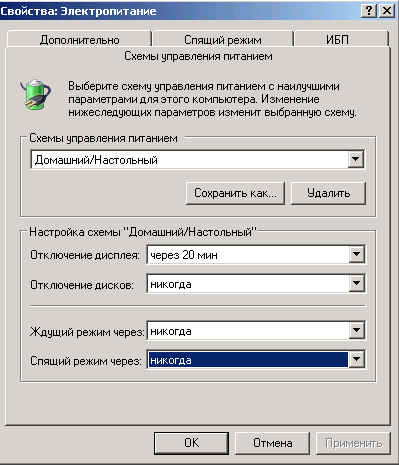
Выбираем нужную схему управления питанием, настраиваем время отключения монитора и дисков. Можно задать определённое время или выбрать режим «Никогда», в последнем случае отключения ПК не произойдёт, он продолжит работу.
Если просто отключить ПК в обычном режиме, но оставить подведённое электропитание, то его компоненты будут находиться под напряжением (я пользуюсь этим, оставляя заряжаться мобильник через USB-порт), миним
Нужно ли ежедневно выключать компьютер или пусть работает
Многие пользователи уверены, что компьютер нужно отключать от питания каждый раз, когда прекращается работа. Правильно ли это? Давайте разбираться!

Износ комплектующих
Сторонники непрерывный работы считают, что при каждом включении/отключении создается нагрузка на БП, жесткий диск. А количество циклов ограничено, что выльется в сокращении срока эксплуатации «железа».
С другой стороны, если ПК постоянно активен, даже без особой нагрузки, вращается кулер (вентилятор активной системы охлаждения), службы Windows постоянно обращаются к диску для индексирования данных, диагностики и т.д. Ну и потребление энергии также увеличивается.
В качестве аналогии многие владельцы компьютеров приводят следующий пример: взять автомобильный транспорт с некоторыми проблемами. Если завели его, то лучше не глушить, иначе в следующий раз может не завестись.
Звучит смешно, согласитесь?
Или же такой аргумент — в момент запуска оборудование переживает мощный электрический всплеск. И если нет стабилизатора, то высок риск выхода модулей из строя.
Пообщавшись с работником сервисного центра по ремонту компов, я выяснил, что иногда люди приносят системные блоки, которые вышли из строя именно в момент нажатия на кнопку «Power». Но такое случается чаще в деревнях, где напряжение нестабильно. И вместо 220 В при включении может зайти все 280! А БП не рассчитан на такой диапазон.

Лично я каждый вечер выключаю ноутбук. И даже кабель из розетки извлекаю (поскольку старенький блок питания начал издавать звуки высокой частоты, похожие на комариный писк). А утром снова запускаю. И так уже на протяжении 5 лет. Жесткий диск, вентилятор — работают исправно.
Но, как оказывается, есть «золотая середина» — режим сна! Можно даже не отключать ПК, а просто отправлять его в состояние ожидания. При этом энергопотребление сокращается до минимума, все запущенные приложения продолжают функционировать после «пробуждения».
А что Вы думаете по этому поводу? Какой подход используете и почему?
Автор рекомендует:
Это может быть так же интересным:




